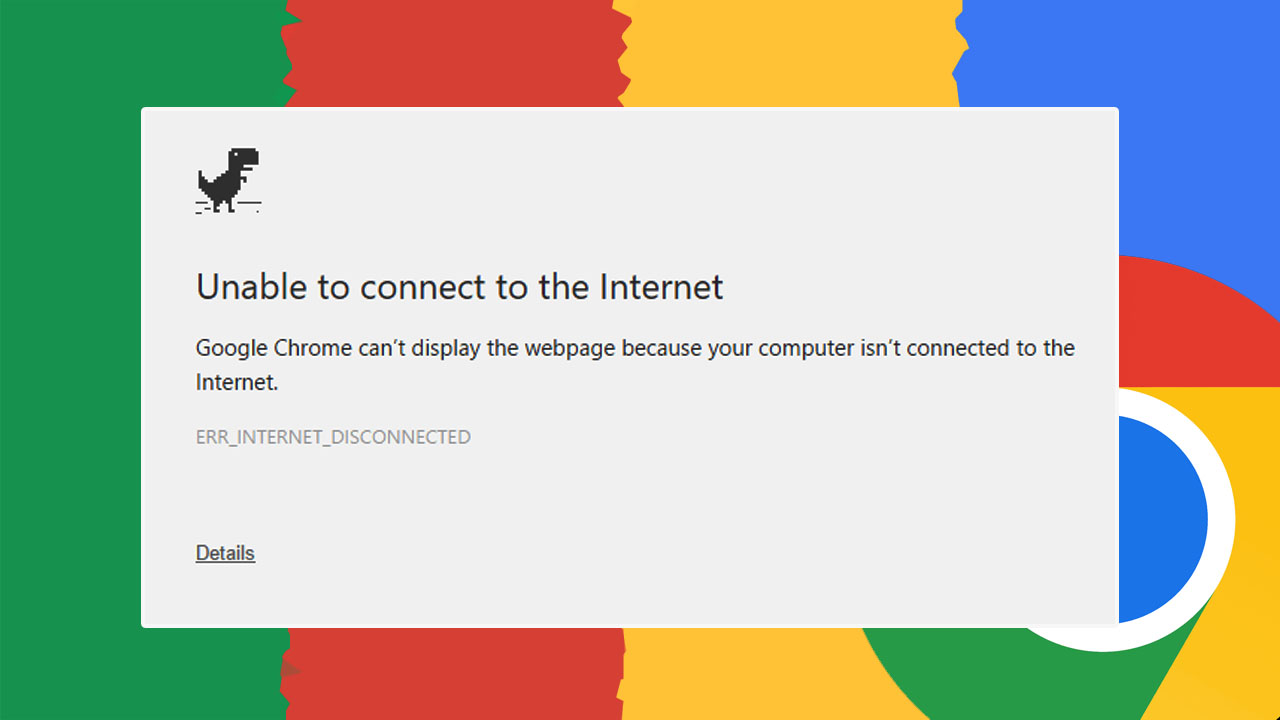ERR_INTERNET_DISCONNECTED adalah salah satu pesan kesalahan yang umum ditemui di browser Chrome ketika tidak ada koneksi internet yang tersedia. Masalah ini dapat sangat mengganggu, terutama ketika Anda tengah membutuhkan akses cepat ke internet.
Dalam artikel ini, kita akan membahas secara mendalam penyebab umum dari error ini dan memberikan panduan langkah demi langkah untuk mengatasinya.
Apa Itu ERR_INTERNET_DISCONNECTED?
ERR_INTERNET_DISCONNECTED adalah pesan kesalahan yang muncul ketika browser tidak dapat mendeteksi koneksi internet yang aktif. Hal ini mengakibatkan kegagalan untuk memuat halaman web yang diinginkan dan menghambat aktivitas online Anda.
Penyebab ERR_INTERNET_DISCONNECTED
Penyebab umum dari ERR_INTERNET_DISCONNECTED meliputi:
- Koneksi Internet Terputus: Kabel jaringan yang terlepas atau Wi-Fi yang tidak terhubung dapat menyebabkan kesalahan ini.
- Router atau Modem Bermasalah: Perangkat jaringan yang tidak berfungsi dengan baik dapat memutus koneksi internet.
- Driver Jaringan Usang atau Rusak: Driver yang tidak diperbarui atau rusak dapat menyebabkan masalah koneksi.
- Pengaturan Jaringan yang Salah: Konfigurasi jaringan yang tidak benar dapat menghalangi akses internet.
- Masalah pada Perangkat Lunak Keamanan: Firewall atau antivirus yang terlalu ketat dapat memblokir koneksi internet.
Atasi masalah lain pada Chrome Err_Connection_Reset
Cara Mengatasi ERR_INTERNET_DISCONNECTED
Memeriksa Koneksi Fisik
Pastikan semua kabel jaringan terhubung dengan benar:
- Periksa kabel Ethernet yang terhubung ke komputer dan router.
- Pastikan lampu indikator pada router menyala dengan benar.
Memeriksa Koneksi Wi-Fi
Pastikan perangkat Anda terhubung ke jaringan Wi-Fi:
- Buka pengaturan jaringan pada perangkat Anda dan pastikan Wi-Fi diaktifkan.
- Pilih jaringan Wi-Fi yang benar dan masukkan kata sandi jika diperlukan.
Restart Router dan Modem
Restart perangkat jaringan dapat memperbaiki banyak masalah koneksi:
- Matikan router dan modem, tunggu sekitar 30 detik, kemudian nyalakan kembali.
- Tunggu hingga perangkat selesai melakukan restart dan coba akses internet lagi.
Memperbarui atau Menginstal Ulang Driver Jaringan
Driver yang usang atau rusak dapat mengganggu koneksi internet:
- Buka
Device Managerdengan menekanWindows + Xdan memilihDevice Manager. - Temukan adaptor jaringan Anda, klik kanan, dan pilih
Update driver. - Jika masalah tetap ada, uninstall driver dan restart komputer untuk menginstal ulang driver secara otomatis.
Mengatur Ulang Pengaturan Jaringan
Mengatur ulang pengaturan jaringan dapat membantu memperbaiki masalah koneksi:
- Buka Command Prompt dengan hak administrator dan jalankan perintah berikut:
netsh winsock reset netsh int ip reset ipconfig /release ipconfig /renew ipconfig /flushdns - Restart komputer Anda dan coba akses internet lagi.
Menonaktifkan Firewall atau Antivirus Sementara
Firewall atau antivirus dapat memblokir koneksi internet:
- Nonaktifkan sementara firewall atau antivirus Anda dan coba akses situs web lagi.
- Jika masalah teratasi, periksa pengaturan firewall atau antivirus untuk menambahkan pengecualian.
Memeriksa Pengaturan Proxy
Pastikan tidak ada pengaturan proxy yang menghalangi koneksi:
- Buka
Control Paneldan pilihInternet Options. - Di tab
Connections, klikLAN settings. - Pastikan opsi
Use a proxy server for your LANtidak dicentang.
FAQ
Apa itu ERR_INTERNET_DISCONNECTED?
ERR_INTERNET_DISCONNECTED adalah pesan kesalahan yang muncul di browser Chrome ketika tidak ada koneksi internet yang tersedia. Ini berarti browser tidak dapat mendeteksi koneksi internet yang aktif, sehingga halaman web tidak dapat dimuat.
Mengapa ERR_INTERNET_DISCONNECTED terjadi?
ERR_INTERNET_DISCONNECTED dapat terjadi karena berbagai alasan, termasuk koneksi internet yang terputus, masalah dengan router atau modem, driver jaringan yang usang atau rusak, pengaturan jaringan yang salah, atau masalah dengan perangkat lunak keamanan.
Bagaimana cara memperbaiki ERR_INTERNET_DISCONNECTED?
Beberapa langkah untuk memperbaiki ERR_INTERNET_DISCONNECTED meliputi memeriksa koneksi fisik, memastikan perangkat terhubung ke Wi-Fi, merestart router dan modem, memperbarui atau menginstal ulang driver jaringan, mengatur ulang pengaturan jaringan, menonaktifkan firewall atau antivirus sementara, dan memeriksa pengaturan proxy.
Apa yang harus dilakukan jika masalah terus berlanjut?
Jika semua langkah perbaikan tidak berhasil, Anda mungkin perlu menghubungi penyedia layanan internet (ISP) untuk melaporkan masalah dan meminta bantuan lebih lanjut. Masalah mungkin ada pada jaringan ISP Anda atau perangkat keras jaringan yang memerlukan perbaikan atau penggantian.
Penutup
ERR_INTERNET_DISCONNECTED dapat mengganggu aktivitas online Anda, tetapi dengan memahami penyebab dan mengikuti langkah-langkah yang telah dijelaskan di atas, Anda dapat mengatasi masalah ini dengan efektif. Pastikan untuk memeriksa koneksi internet, pengaturan jaringan, dan konfigurasi keamanan.
Jika masalah terus berlanjut, mencari bantuan dari profesional IT mungkin diperlukan untuk memastikan sistem Anda berfungsi dengan baik.